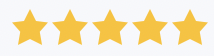Support
Puis-je utiliser l’application gratuitement ?
Bien sur ! Et nous vous y encourageons, la version gratuite vous donne accès à toutes les fonctions essentielles pour mener vos premiers audits.
Pourquoi gratuit ?
Diriger les opérations des centres de contacts est complexe. La version gratuite vous permet de vous familiariser avec une méthode d’audit qui a fait ses preuves. Elle vous donnera des indications précieuses sur vos forces et vos axes de progrès pour mener des plans d’actions efficaces et cohérents avec vos objectifs.
Bien sûr, nous devons aussi gagner de l’argent. C’est pourquoi nous offrons un panel de solutions adaptée à votre budget pour vous permettre d’aller plus loin efficacement.
Mes données sont-elles en sécurité ?
Serveurs
Nous utilisons les serveurs de O Scaleway, 8 rue de la Ville l’Evêque – 75008 Paris pour stocker vos données dans un lieu sécurisé.
Scaleway fournit une sécurité physique et environnementale de pointe afin de vous assurer qu’il n’y a pas d’endroit plus sécurisé pour vos données.
Connexions sécurisées
Toutes nos connexions utilisent un cryptage Secure Sockets Layer (SSL), le même niveau de sécurité que les systèmes bancaires en ligne.
Tous les composants de notre système, y compris les réseaux, les serveurs et notre base de données sont distribués à au moins deux centres de données différents à des endroits distincts. Cela signifie que la disponibilité de notre service n’est pas affectée en cas de problème dans l’un des serveurs.
Sauvegardes
Nous faisons des sauvegardes quotidiennes de données pour assurer que rien ne soit perdu (par exemple dans le cas d’une reprise après sinistre).
N’oubliez pas que vous êtes responsable de vos données. Nous vous recommandons de vous assurer que vous avez votre propre copie de sauvegarde. Regardez ici pour obtenir des informations sur le téléchargement de vos données.
Plusieurs personnes peuvent-elles utiliser mon compte OswegO Audit ?
Notre application supporte la fonction mono utilisateur et multi utilisateurs selon la formule que vous avez choisie et que vous pouvez faire évoluer à tout moment.
Chaque utilisateur possède son propre compte personnel gérer par le responsable au sein de votre organisation. Nous recommandons de limiter strictement l’accès à chaque compte à son propriétaire afin d’éviter toute corruption de vos données.
OswegO Audit est un logiciel fonctionnant sur le modèle cloud, cela peut donc poser des problèmes au niveau de l’intégrité des données si l’on accède à un compte depuis différents onglets/navigateurs/ordinateurs en même temps.
OswegO continue de faire évoluer les profils d’utilisateurs utilisables sur notre application pour s’adapter aux besoins de votre organisation.
Est-ce que OswegO Audit est conforme avec le RGPD et les autres règlements qui protègent les données personnelles ?
OswegO et son éditeur garantissent la conformité à 100 % avec les normes, lois et règlement régissant la protection des données personnelles sur le territoire de l’Union Européenne. Cette protection est appliquée pour tous les utilisateurs quelles que soient leur localisation dans le monde
Le dossier de presse de OswegO Audit
Les utilisateurs d'OswegO Audit
Il y a 3 types d’utilisateurs dans l’application d’OswegO Audit :
- Le tenant : c’est l’utilisateur qui a créer le compte de votre entreprise. C’est donc l’administrateur de votre compte. Il peut gérer les entreprises de votre groupe, les centres de contacts, les audits et les utilisateurs
- Le directeur de mission : il peut gérer l’audit dont il est le directeur. C’est à dire qu’il peut modifier les paramètres de l’audit, modifier sa date de clôture, mais aussi gérer les contributeurs en les invitants à participer, les relancer ou encore inviter de nouveaux contributeurs.
- les contributeurs : ils ont accès aux audit pour lesquels leur contribution est requise. Ils peuvent donc faire l’évaluation des différents axes et domaines des centres de contacts. Ils peuvent aussi gérer leur profil.
S'inscrire sur OswegO Audit
En vous inscrivant à OswegO Audit, vous créez votre compte personnel et votre compte d’entreprise. Vous devenez ainsi le responsable du compte de votre entreprise.
En arrivant sur la page d’accueil de l’application, cliquez sur S’inscrire. Vous arrivez sur la page d’inscription :
- complétez vos données personnelles
- compléter les données d’entreprise
- ajoutez votre photo et le logo de votre entreprise
- cliquez sur le bouton S’inscrire
Lier votre compte avec Linkedin
Lier votre compte OswegO Audit avec votre compte Linkedin vous facilite la connexion. une fois cette opération réalisée il vous suffit de cliquez sur le bouton ![]() pour vous connecter. Pour réaliser cette opération :
pour vous connecter. Pour réaliser cette opération :
- Cliquez sur votre icône en haut à droite de l’application
- Sélectionnez Profil
- Cliquez sur Lier mon compte OswegO à Linkedin dans la partie droite de l’écran
Répondre à une invitation OswegO Audit
lorsque vous recevez cet email, cela indique que le directeur d’une mission d’audit de votre entreprise vous inviter à participer à cette opération. 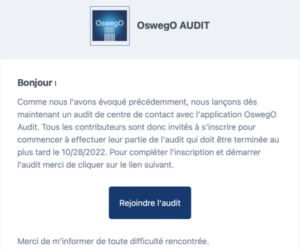
Cliquez sur Rejoindre l’audit.
Vous arrivez sur votre page d’inscription.
Pour vous inscrire, nous vous recommandons d’utiliser le bouton S’inscrire avec Linkedin. Cela facilitera à la fois votre inscription mais aussi votre connexion lorsque vous utiliserez OswegO Audit.
Vous pouvez aussi complétez vos données personnelles.
Lorsque vous êtes prêt, cliquez sur le bouton S’inscrire.
Vous recevez un email de confirmation. Cliquez sur Connexion dans l’email. Vous arrivez sur la page vous permettant de choisir votre mot de passe.
Dés que vous l’avez validé vous êtes sur l’application avec la liste des audits qui vous concerne et auxquels vous pouvez participer.
N’hésitez pas à consulter la section Mes audits pour en savoir plus sur la manière de faire votre audit
Périmètre du centre de contact
OswegO Audit vous sert à auditer le fonctionnement de vos centres de contact.
La notion de centre de contacts doit s’entendre au sens large. Vous pouvez définir un centre de contact comme étant :
- Une activité d’un centre de contact : par exemple les activités dédiées aux réseaux sociaux.
- Un centre de contact mono ou multi-activité : un établissement traitant une ou plusieurs activités
- Un ensemble de centre de contacts traitant des activités diversifiées ou la même dans le cas d’un centre de contact virutalisé
Créer un centre de contact
Lorsque vous avez réalisé votre première connexion, vous avez créé votre entreprise. Vous êtes immédiatement invité à créer un premier centre de contact en cliquant sur le bouton comme sur l’image ci-dessous :
![]()
Vous pouvez aussi créer autant de centre de contact que nécessaire en suivant la même procédure.
Sur la page de création de centre de contact, vous devez renseignez les informations obligatoires :
- le nom que vous donnez à votre centre de contact
- sa localisation
- s’il s’agit d’un centre interne ou au contraire d’un centre sous-traitant pour d’autres organisation que la votre.
Notez bien que ces informations seront présentes dans le rapport final de votre audit.
Vous pouvez aussi renseignés des informations plus qualitatives, telles que la cible d’utilisateurs ou les technologies utilisées dans le centre de contact.
Nous vous encourageons à être le plus complet afin que la définition du périmètre audité soit la plus précise possible lorsqu’elle sera mise ne regard des résultats de votre audit.
Consulter, modifier et supprimer vos centres de contacts
Modification
Depuis le menu à gauche cliquez sur les entreprises et les centres de contacts pour accéder à votre liste de centres de contacts. Sélectionner le centre de contact que vous souhaitez modifier en cliquant sur 
Vous arrivez sur la page des paramètres du centre de contact que vous pouvez alors modifier sans altérer les audits en cours ou passer. Pensez à bien valider vos modification en cliquant sur le bouton Modifier en bas de page.
Suppression
Vous pouvez supprimer un centre de contacts de deux manières :
- En utilisant la même procédure que pour la modification et en utilisant le bouton Supprimer
- Depuis la liste des centres de contacts en cliquant sur le pictogramme

Création d’un audit
Pour créer un audit, vous devez simplement vous être inscrit en complétant vos coordonnées et celles de votre entreprise.
Lorsque vous venez de vous connecter cliquez sur créer un Audit. Le bouton se situe en haut à droite sous votre photo.
Suivez ensuite les étapes suivantes :
- Choisissez la formule que vous souhaitez utiliser pour cet audit.
- Si vous avez choisi une formule multi-utilisateurs, indiquez les emails professionnels des contributeurs que vous souhaitez inviter pour réaliser votre audit.
- Sélectionnez le centre de contact que vous souhaitez auditer. Si vous n’avez pas encore créer de centre vous pouvez le faire en cliquant sur ‘créer un nouveau centre’
- Indiquez ensuite l’email de la personne qui dirigera l’audit. Par défaut, vous êtes le directeur d’audit.
- Enfin, choisissez la date de fin que vous ciblez pour votre audit.
Cliquez sur Suivant pour accéder à la page de validation de votre audit.
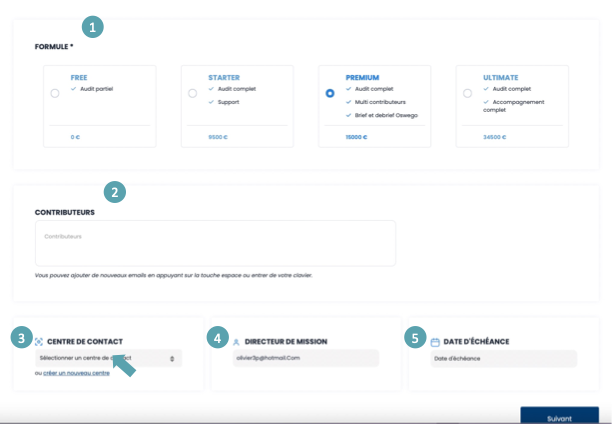
Vérifier vos paramètres et cliquez sur Modifier ou Créer l’audit.
Vous pourrez modifier les paramètres de votre audit par la suite si besoin.
Consultation d’un audit en cours
Pour consulter un audit en cours, vous cliquez sur le boutons Mes audits situé en haut à gauche sous le logo d’OswegO.
Vous accéder à la liste de vos audits en cours et de vos audit terminé. Pour chaque audit, vous avez :
- la date de cloture
- le nom du centre de contact audité
- la formule d’audit sélectionnée
- le délai restant pour terminer l’audit (en jours)
- les pictogrammes des contributeurs
- Un bouton menu qui permet
- d’accéder aux Questions/Réponse de l’audit pour les compléter
- Suivre l’état d’avancement de votre audit
- Consulter la liste des contributeurs et la modifier
- Accéder aux paramètres de l’audit e éventuellement les modifier
- Cloture l’audit
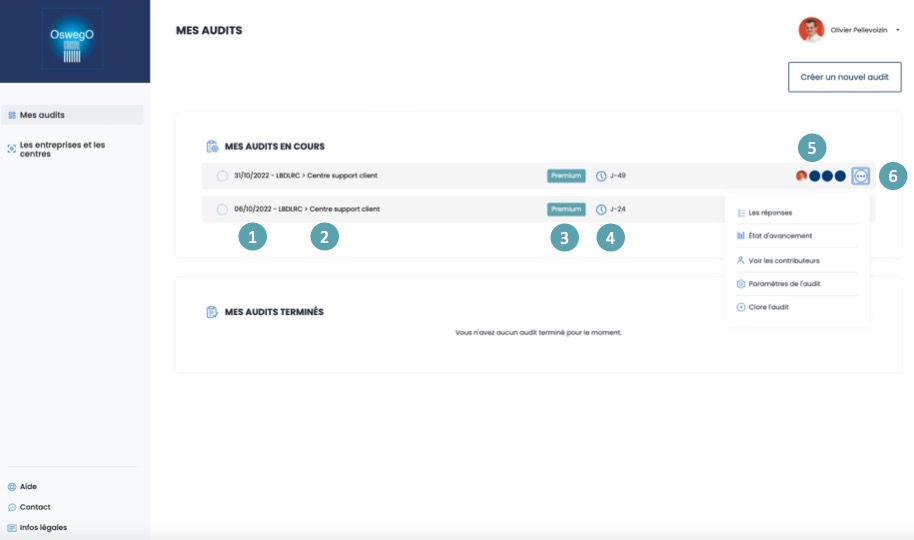
En cliquant sur le nom du centre de contact vous accéder à votre audit.
Gérer et compléter votre Audit
Lorsque vous cliquez sur le nom de l’audit que vous souhaitez compléter vous arrivez sur un écran en deux parties :
- A gauche, vous trouvez un menu vous permettant d’accéder à toutes les parties de votre audit et à tous ses paramètres
- Au centre, vous avez l’interface pour compléter votre audit
Comment utiliser l’interface d’audit :
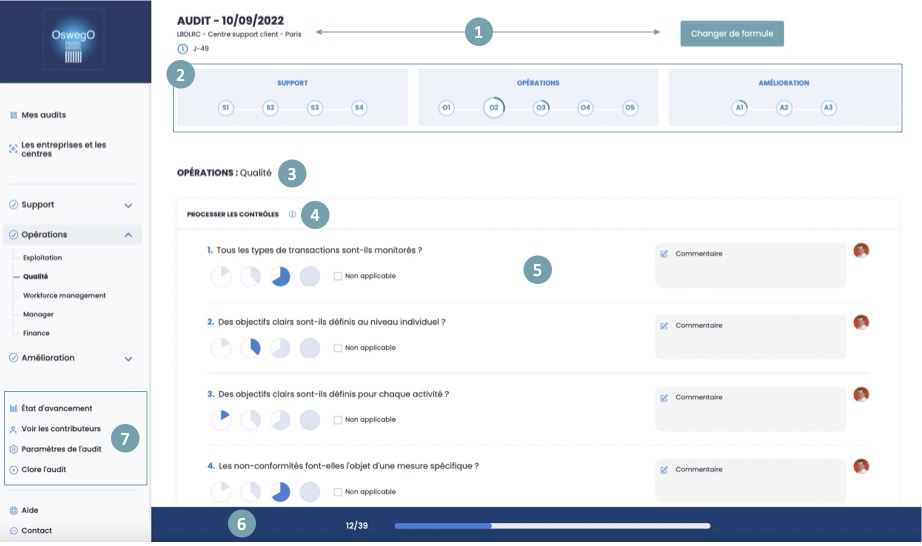
- En haut, vous avez les informations générales de l’Audit : formule, échéance …
- Juste en dessous vous avez une première vision de l’avancement de votre audit par axe et par activité. Notez qu’en cliquant sur une activité vous accéder directement à son formulaire d’audit.
- Vous lisez l’axe et l’activité qui sont audités avec le formulaire actif
- en cliquant sur I, vous pouvez consulter la légende du système d’évaluation
- Il s’agit des points de contrôle que vous allez passer en revue dans le cadre de l’audit :
- Sur la gauche, sélectionner le niveau que vous atteignez pour le point de contrôle. Vous pouvez éventuellement utiliser la case non applicable (agir ici avec parcimonie). Vous n’êtes pas obligé de noter le point immédiatement : vous pouvez y revenir plus tard ou demander l’avis d’un autre contributeur
- A droite, vous indiquez vos commentaires. Ils permettent d’évaluer la qualité de votre audit et alimenteront votre rapport d’audit.
- Si la question à déjà été complétée vous voyez apparaitre le résultat, les commentaire et au bout de la ligne le pictogramme de l’auteur de la réponse, ainsi que l’horodatée de sa réponse.
- En bas de la page, vous voyez la barre d’avancement de votre audit pour l’activité présente à l’écran
- Dans le menu de gauche, vous accéder
- à l’état de l’avancement de votre audit
- à la consultation et la gestion des contributeurs
- aux paramètres de votre audit
- à la fonction de clôture de votre audit : cette fonction est détaillé dans l’aide.
Clôture de l’audit
Quand clôturer votre audit ? Vous pouvez être tenté d’atteindre une complétude de 100 % avant de clôturer votre audit. Vous pouvez aussi vous en tenir à la date de clôture fixée au début (elle reste modifiable en accédant aux paramètres de l’audit). Retenez qu’un taux de complétude de l’ordre de 90% est tout à fait acceptable et considérez l’absence d’évaluation de certains points de contrôle comme une information en soit.
Pour clôturer votre audit vous avez deux solutions :
- En cliquant sur Mes Audits, vous obtenez la liste de vos audits. Cliquez sur le bouton menu au bout de la ligne de l’audit concerné et sélectionnez Clore l’audit
- Dans les menu a gauche de l’application vous cliquez sur Clore l’audit
ATTENTION : lorsque vous clôturez l’audit, il s’agit d’une action définitive. Vous ne pouvez pas ré-ouvrir l’audit. Il est clos et le rapport final est générer et disponible.
Les livrables d'OswegO Audit
OswegO Audit, vous donne accès à trois livrables.
Etat d’avancement de l’audit
Lorsque vous êtes connecté à l’application, vous pouvez consulter l’avancement de vos audit en cours.
Depuis la page Mes audits, sélectionnez un audit en cours en cliquant dessus. Puis, dans la barre de menu à gauche cliquez sur ![]()
Vous arrivez sur une page qui vous présente la progression globale de votre audit depuis son lancement, ainsi que l’état d’avancement pour chaque domaine de votre audit.
Rapport d’audit
C’est un support détaillé comprenant une analyse graphique et qualitative des résultats de votre audit. En annexes vous trouvez chaque point de fonctionnement audité lors de l’audit avec son résultat, ses commentaires et le contributeur ayant statué le point.
Base de données de l’Audit
C’est un fichier Excel comprenant toutes les données de votre audit : point de contrôles, résultats, contributeurs, commentaires …
Générer un rapport d’audit
Pour générer le rapport d’audit et sa base de données, vous devez clore l’audit. Seuls le responsable du compte de l’entreprise et le directeur de mission de l’Audit peuvent réaliser cette opération qui clôture définitivement les travaux d’audit.
Pour savoir comment clôturer votre audit, consulter la section Mes audits de l’aide.
Consulter et partager un rapport d’audit
Lorsque l’audit est clôturer, vous sélectionnez votre audit depuis la page d’accueil dans la section Audits Clôturés. Puis dans la partie gauche de l’écran, vous cliquez sur Le rapport. Vous arrivez alors sur la page suivante :
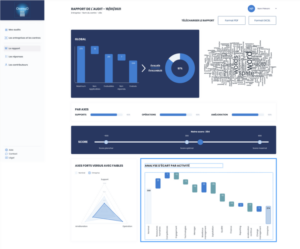
Cette page vous présente une vision synthétique de votre résultat. Vous pouvez y lire
- votre taux de complétude
- un nuage de mot issue de vos commentaires
- votre score et son positionnement par rapport à votre score nominal
- un graphique positionnant vos axes forts et faibles
- une analyse d’écart de votre score par domaine d’audit.
En cliquet sur
![]()
vous accéder au rapport complet de votre audit au format PDF. Vous pouvez le consulter, le sauvegarde, le partager, l’imprimer … Ce rapport reste disponible dans l’application pour vous et pour les contributeurs de cet Audit. Ce rapport d’audit est prêt à l’emploi
En cliquant sur le bouton ![]() vous télécharger la base de données de votre audit au format Excel. Vous pouvez ensuite utiliser cette base pour faire les calculs, les tableaux croisés, les graphiques qui vous seront utiles pour analyser et partager les résultats de votre audit.
vous télécharger la base de données de votre audit au format Excel. Vous pouvez ensuite utiliser cette base pour faire les calculs, les tableaux croisés, les graphiques qui vous seront utiles pour analyser et partager les résultats de votre audit.
Le contenu de votre rapport d'audit
Votre rapport d’audit est un document de 80 pages qui présente les caractéristiques de votre audit, la vision graphique des résultats incluant votre score d’audit et des annexes détaillées.
Caractéristiques
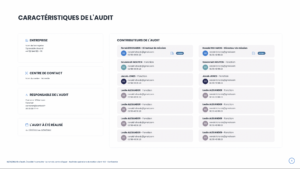
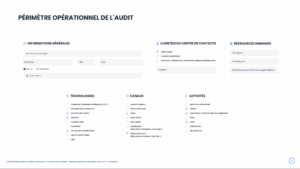
Dans cette première partie, votre rapport introduit vos résultats en présentant :
- la méthodologie utilisée
- les caractéristiques de votre audit (durée, participants …)
- le périmètre opérationnel de l’audit
Vision Graphique
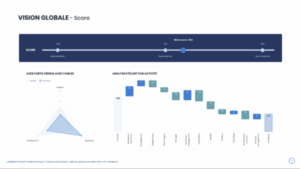
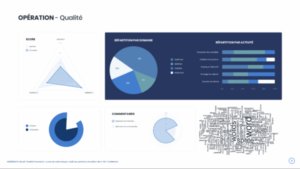
Les résultats de votre audit sont présentés à l’aide de graphiques détaillés, présentant analyse d’écart, score d’audit, nuage de mot ou encore la complétude de votre audit. Ces résultats vont de la vision globale jusqu’au détail par activité en passant par la présentation de chaque domaine de fonctionnement de votre centre contact.
Annexes détaillées
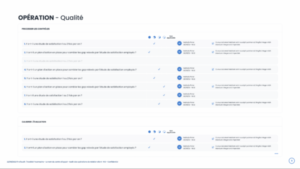
Vous retrouvez tous les points de contrôle d’un audit OswegO standard avec le détail suivant :
- Intitulé du point de contrôle
- Niveau de résultat obtenu
- Commentaires
- Contributeur
- Heure et date de la contribution
Les points non controlés apparaissent distinctement.
Quel est le prix de OswegO Audit ?
OswegO Audit se décline en 4 offres :
- Free : idéal pour tester l’application OswegO Audit et apprendre à vous en servir.
- Starter : vous menez vous-même un audit complet de votre centre de contact.
- Premium : vous créer votre équipe et menez ensemble l’audit de votre centre de contact. Un consultant OswegO vous briefe avant de démarrer et vous aide à analyser votre rapport d’audit.
- Ultimate : vous confiez votre audit à un directeur d’audit d’OswegO. Nous prenons les choses en main pour vous délivrer notre analyse et vous recommander un plan d’action adapter à vos enjeux.
La bonne astuce : les membres de la page OswegO Conseil sur Linkedin, bénéficie automatiquement d’une remise.
Comment est facturé OswegO Audit
En fonction de l’offre que vous choisissez, OswegO Audit vous est facturé de la façon suivante :
- Free : vous recevez une facture à 0,00 €.
- Starter et Premium, suite à votre inscription vous recevez une facture correspondant à l’offre de votre choix.
- Ultimate : OswegO vous fait une offre sur mesure pour votre audit. Vous réglez 30% à la commande et le solde à l’issue de l’audit.
La bonne astuce : les membres de la page OswegO Conseil sur Linkedin, bénéficie automatiquement d’une remise.
Organiser le briefing de lancement d’audit
Dans le cadre de l’offre Premium d’OswegO Audit, vous bénéficiez d’un briefing de préparation avec nos consultants.
Ce briefing vous permettra de connaître le fonctionnement, la méthodologie et les bonnes pratiquez pour réaliser un audit efficace.
Vous pouvez fixer le rendez-vous dés maintenant en cliquant sur le calendrier ci-dessous.
Organiser le débriefing de l’audit
Dans le cadre de l’offre Premium d’OswegO Audit, vous bénéficiez de l’analyse de nos consultants de vos résultats (rapport d’audit).
Vous pouvez fixer le rendez-vous dés maintenant en cliquant sur le calendrier ci-dessous.